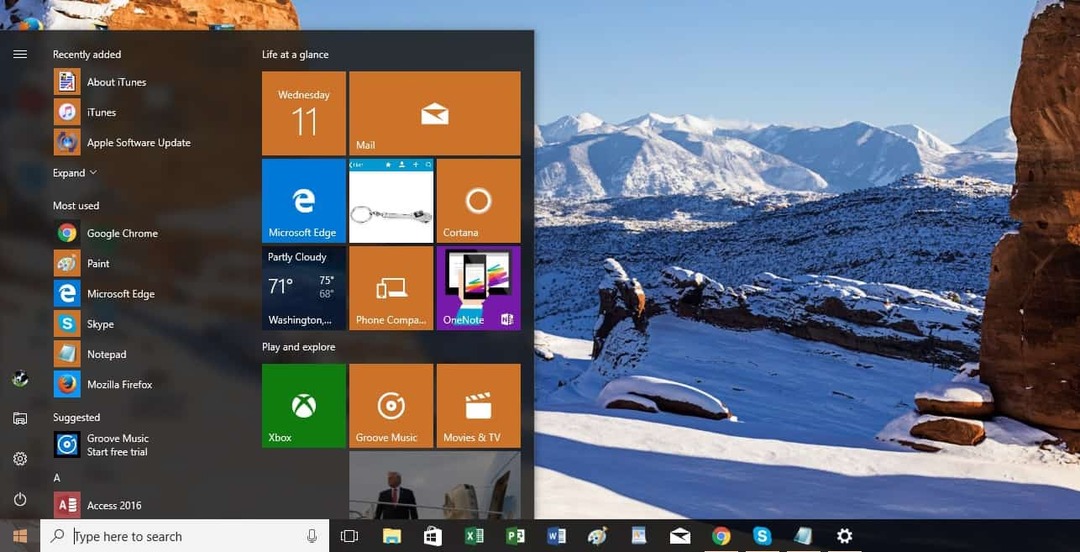Αυτό το λογισμικό θα διατηρήσει τα προγράμματα οδήγησης σας σε λειτουργία και σε λειτουργία, διατηρώντας έτσι ασφαλή από συνηθισμένα σφάλματα υπολογιστή και αστοχία υλικού. Ελέγξτε όλα τα προγράμματα οδήγησης τώρα σε 3 εύκολα βήματα:
- Κατεβάστε το DriverFix (επαληθευμένο αρχείο λήψης).
- Κάντε κλικ Εναρξη σάρωσης για να βρείτε όλα τα προβληματικά προγράμματα οδήγησης.
- Κάντε κλικ Ενημέρωση προγραμμάτων οδήγησης για να λάβετε νέες εκδόσεις και να αποφύγετε δυσλειτουργίες του συστήματος.
- Το DriverFix έχει ληφθεί από το 0 αναγνώστες αυτόν τον μήνα.
Η Microsoft εισήγαγε μερικές νέες πολιτικές με τα Windows 10, όπως η διάθεση του συστήματος ως προεπισκόπηση, πριν από την πραγματική κυκλοφορία του, προσφέροντάς το ως δωρεάν αναβάθμιση σε όλους τους νόμιμους χρήστες των Windows 7 και Windows 8.1 και περισσότερο. Και δεδομένου ότι η εταιρεία προσφέρει τα Windows 10 ως δωρεάν αναβάθμιση, επέλεξε επίσης να «αναγκάσει» όλους τους χρήστες που χρησιμοποιούν αυτήν τη στιγμή τα Windows 7 και τα Windows 8.1 να κάνουν αναβάθμιση στο νέο σύστημα.
Ορισμένοι χρήστες που εξακολουθούν να βρίσκουν καλύτερη χρήση μιας από τις προηγούμενες εκδόσεις των Windows, δεν συμφωνούν με αυτήν την απόφαση της Microsoft, αλλά δεν μπορούσαν να κάνουν πολλά για αυτό. Μέχρι τώρα!
Πώς μπορώ να αποτρέψω την αναβάθμιση του υπολογιστή μου σε Windows 10;
1. Χρησιμοποιήστε τον Πίνακα Ελέγχου GWX
Πιθανότατα παρατηρήσατε ότι διάφοροι προγραμματιστές τρίτων μερών δημιουργούν εφαρμογές που προσφέρουν ορισμένες υπηρεσίες και λειτουργίες που δεν τα ίδια τα Windows 10. Και αυτή τη φορά, έχουμε ένα επαναστατικό εργαλείο που θα αποτρέψει την εγκατάσταση των Windows 10 στον υπολογιστή σας.
Το εργαλείο ονομάζεται Πίνακας Ελέγχου GWX και έχει αναπτυχθεί για να διακόψει την εγκατάσταση των Windows 10 στον υπολογιστή σας χωρίς την άδειά σας. Καθώς το Windows Update εγκαθιστά αυτόματα αρχεία χρειάζονται για αναβάθμιση των Windows 10 και αλλάζει ορισμένες ρυθμίσεις για να γίνει η εγκατάσταση Συμβαίνει, αυτό το εργαλείο θα αποτρέψει την αλλαγή των ρυθμίσεών σας, το οποίο θα κρατήσει τα Windows 10 εκτός υπολογιστή σας, όσο εκτελείτε αυτό το εργαλείο.
Η τελευταία έκδοση της εφαρμογής σάς επιτρέπει να εκτελείτε αυτό το λογισμικό στο παρασκήνιο και θα "συνεχίζει να παρακολουθεί" συνεχώς τυχόν προσπάθειες αλλαγής των ρυθμίσεών σας χωρίς διακοπή της εργασίας σας. Το Ultimate Outsider, ο προγραμματιστής του Πίνακα Ελέγχου GWX, αποκαλεί αυτήν την ικανότητα τη λειτουργία Monitor.
Η μόνη αισθητή αλλαγή που θα φέρει αυτό το εργαλείο στον υπολογιστή σας είναι ένα μικρό εικονίδιο στην προσπάθεια του συστήματος. Κάνοντας κλικ σε αυτό το εικονίδιο, μπορείτε να αποκτήσετε πρόσβαση στον Πίνακα Ελέγχου GWX, όπου μπορείτε να δείτε διάφορες πληροφορίες σχετικά με την τρέχουσα κατάσταση του σύστημα, όπως εάν είναι ενεργοποιημένη η εφαρμογή "Λήψη Windows 10" ή εάν υπάρχουν εγκατεστημένοι φάκελοι λήψης των Windows 10 στο δικό σας υπολογιστή.

Εκτός από την παρακολούθηση όλων των προσπαθειών των Windows για αλλαγή των ρυθμίσεών σας, αυτό το εργαλείο προσφέρει επίσης μερικές άλλες χρήσιμες λειτουργίες:
- Η δυνατότητα ελέγχου για ενημερώσεις, ώστε να μπορείτε πάντα να εκτελείτε την πιο πρόσφατη έκδοση του λογισμικού.
- Η δυνατότητα αποθήκευσης όλων των πληροφοριών διάγνωσής σας, όπως μηνύματα σφάλματος ή αναφορές απροσδόκητης συμπεριφοράς, ως αρχείο .txt, ώστε να μπορείτε να επικοινωνήσετε με τον προγραμματιστή για βοήθεια.
- "Πιο ολοκληρωμένη προστασία", η οποία σας επιτρέπει να απενεργοποιήσετε ή να ενεργοποιήσετε τις Αυτόματες ενημερώσεις στα Windows σας (αλλά δεν συνιστάται, ωστόσο)
Ο προγραμματιστής αστειεύτηκε επίσης με τον τρόπο της Microsoft για την εγκατάσταση των Windows 10 μέσω της λειτουργίας "Λήψη των Windows 10", λέγοντας: "Σε αντίθεση με την εφαρμογή Λήψη των Windows 10, αυτή περιλαμβάνει μια επιλογή Exit! Απλώς κάντε κλικ στην επιλογή Ενεργοποίηση λειτουργίας παρακολούθησης για να ενεργοποιήσετε τη λειτουργία. " Μπορείτε να διαβάσετε την πλήρη παρουσίαση του εργαλείου στο Ultimate Outsider's Σελίδα Blogspot.
Επομένως, εάν δεν είστε ικανοποιημένοι με την απόφαση της Microsoft να εγκαταστήσει τα Windows 10 κατά βούληση και αν θέλετε να διατηρήσετε το τρέχον λειτουργικό σας σύστημα Windows, αυτό το εργαλείο θα σας βοηθήσει πολύ.
Μπορείτε να κατεβάσετε τον Πίνακα Ελέγχου GWX δωρεάν από Επίσημος ιστότοπος της Ultimate Outsider.
2. Χρησιμοποιήστε το λογισμικό Never10

Ένα άλλο λογισμικό τρίτων κατασκευαστών που θα σας βοηθήσει να αποτρέψετε την αναβάθμιση των Windows 10 είναι το Never10. Η εφαρμογή είναι απίστευτα απλή στη χρήση και απλώς πρέπει να κάνετε τα εξής για να σταματήσετε την ενημέρωση:
- Λήψη λογισμικού Never10.
- Ξεκινήστε την εφαρμογή και κάντε κλικ στο Απενεργοποίηση αναβάθμισης Win10 Εάν το σύστημά σας έχει ήδη κατεβάσει αρχεία Windows 10, κάντε κλικ στο Κατάργηση αρχείων Win10 κουμπί.
- Αφού το κάνετε αυτό, επανεκκινήστε τον υπολογιστή σας και δεν θα πρέπει να βλέπετε ειδοποιήσεις που να σας ζητούν να εγκαταστήσετε τα Windows 10.
3. Μη αυτόματη λήψη των ενημερώσεων
Για να αποτρέψετε την εγκατάσταση της ενημέρωσης των Windows 10, είναι σημαντικό να μην κάνετε λήψη της ενημέρωσής της. Η ενημέρωση των Windows 10 φέρει την ένδειξη KB3035583, οπότε αν το έχετε στο σύστημά σας, φροντίστε να το αφαιρέσετε.
Για να το κάνετε αυτό, ακολουθήστε τα εξής βήματα:
- Παω σε Πίνακας ελέγχου> Προγράμματα και δυνατότητες> Προβολή εγκατεστημένων ενημερώσεων.
- Εντοπίστε τώρα KB3035583 ενημερώστε και αφαιρέστε το.

Αφού καταργήσετε την ενημέρωση, πρέπει να αλλάξετε τις ρυθμίσεις του Windows Update. Για να το κάνετε αυτό, ακολουθήστε τα εξής βήματα:
- Παω σε Πίνακας ελέγχου> Σύστημα και ασφάλεια> Ενεργοποίηση ή απενεργοποίηση της αυτόματης ενημέρωσης.
- Τώρα ορίστε Σημαντικές ενημερώσεις προς την Ελέγξτε για ενημερώσεις, αλλά επιτρέψτε μου να επιλέξω αν θα τις κατεβάσω και θα τις εγκαταστήσω.
- Σε Προτεινόμενες ενημερώσεις ενότητα ελέγξτε το Δώστε μου προτεινόμενες ενημερώσεις με τον ίδιο τρόπο που λαμβάνω σημαντικές ενημερώσεις.
- Αποθήκευσε τις αλλαγές.
Αφού το κάνετε αυτό, θα μπορείτε να επιλέξετε ποιες ενημερώσεις θέλετε να κατεβάσετε. Φροντίστε να κατεβάσετε όλες τις ενημερώσεις ασφαλείας για να διατηρήσετε το σύστημά σας ασφαλές, αλλά μην κάνετε λήψη του KB3035583 ενημέρωση, καθώς αυτή η ενημέρωση θα σας αναγκάσει να κάνετε αναβάθμιση σε Windows 10.
Ορίστε, αυτές είναι πολλές γρήγορες και εύκολες μεθόδους που μπορείτε να χρησιμοποιήσετε για να αποτρέψετε την αυτόματη αναβάθμιση του υπολογιστή σας στα Windows 10.